Menginstal dan Menggunakan Moodle 2.2 Dengan Menggunakan WampServer 2.2
| Image via Wikipedia |
| Image via Wikipedia |
kali ini saya akan mencoba berbagi cara peng installan dan penggunaan moodle dengan WampServer, pertama silahkandownload terlebih dahulu WampServer versi terbaru di http://www.wampserver.com/en/ kemudian download versi stable terbaru dari Moodle di http://moodle.org pada postingan ini saya mencontohkan memakai WampServer 2.2 dan Moodle 2.2, setelah itu kemudian silahkan instalkan WampServer terlebih dahulu kemudian aktifkan WampServer, bila WampServer telah terinstal maka secara default instalan WampServer berada di C:\wamp\, untuk wamp ini sedikit berbeda dengan Xampp untuk folder kerja yang di xampp biasanya folder kerja di xampp\htdoc namun di WampServer adalah di C:\wamp\www\ yaitu di folder www jadi silahkan simpan file dokumen web anda di folder tersebut.
setelah penginstalan WampServer selesai maka buka dan extrak file download Moodle terbaru,biasanya file download moodle berbentuk zip kompresi jadi bagi anda yang mendowload full file maka cari folder moodle di file download-an tersebut kemudian extrak folder moodle ke C:\wamp\www dilanjut kemudian ikuti langkah-langkah berikut :
Langkah pertama :
buka software browser anda kemudian akses http://localhost/moodle disini saya menggunakan browser Opera, maka akan tampil seperti berikut, klik Next pada halaman ini :
klik Next pada halaman ini :
sebelum lanjut di instalasi Moodle, buka tab baru dan kita akses terlebih dahuluhttp://localhost/phpmyadmin untuk membuat database moodle, klik menu Database / Basisdata, buatlah database dengan nama moodle dengan utf8_unicode_ci kemudian klik ciptakan/create seperti di gambar di bawah ini:
kemudian kembali ke url instalasi moodle dan lanjutkan instalasi klik next
pada halaman di bawah ini klik Continue
makan akan tampil seperti gambar di bawah ,
Catatan penting bila pada tahap ini terjadi error dengan pesan cURL atau di perintahkan untuk meng enablekan cURL, silahkan cari file php.ini di folder wamp
bila sudah menemukanya kemudian edit seperti di bawah ini, di bawah ini terdapat 2 php.ini silahkan edit di bagian ;extension=php_curl.dll dengan cara menghilangkan tanda ; diawal perintah extension, Lalu restart WampServer, dan cURL bisa dijalankan dan pengistalan berjalan.
bila berhasil instalasi akan sampai pada tampilan seperti dibawah dan klik continue:
setelah itu akan tampil seperti berikut :
isi semua textbook yang ditandai bintang dan berwarna merah kemudian setelah selesai pada bagian bawah klik Update Profil, *catatan penting untuk password haru kompleknya contoh "QWERTyuio-1"

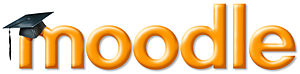











0 komentar:
Your comment / Cara menggunakan moddle 2